
- •Оглавление
- •Введение
- •Факторы
- •Скорость выполнения работы
- •Длительность реакции системы
- •Человеческие ошибки
- •Типы ошибок
- •Два уровня ошибок и обратная связь
- •Обучение работе с системой
- •Средства обучения
- •Спиральность
- •Субъективное удовлетворение
- •Эстетика
- •По острию ножа
- •Вон отсюда, идиот!
- •Пароли
- •Самовыражение
- •Всячина
- •Память
- •Навигация
- •Инвентарь
- •Элементы управления
- •Кнопки
- •Списки
- •Комбобоксы
- •Поля ввода
- •Ползунки
- •Меню
- •Типы меню
- •Устройство меню
- •Контекстные меню
- •Окна
- •Типы окон
- •Недолгая история окон на экране
- •Элементы окна
- •Структура окна
- •Перемещение в пределах окна
- •Остальное
- •Пиктограммы
- •Курсоры
- •Цвет
- •Звук
- •Процесс
- •Три шага к совершенству
- •Первоначальное проектирование
- •Определение необходимой функциональности системы
- •Проектирование общей структуры
- •Сбор полной схемы
- •Проверка схемы по сценарию
- •Построение прототипа
- •Первая версия. Бумажная
- •Вторая версия. Презентация
- •Третья версия
- •Четвертая версия
- •Заключение
- •Предметный указатель
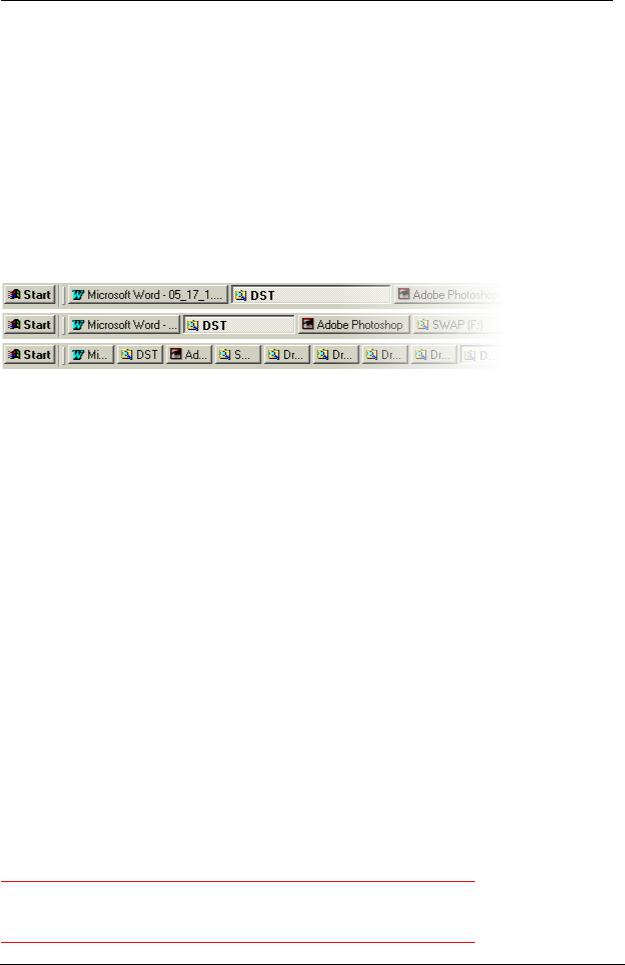
Окна, помимо областей с элементами управления, имеют некоторые общие Элементы окна элементы, главными из которых являются строки заголовка окна, строки статуса, панели инструментов и полосы прокрутки.
У каждого окна есть строка заголовка. Человеку не свойственно обращать внимание на обыденность, особенно если эта обыденность не находится в фокусе его внимания (а строка заголовка как раз в нем не находится).
Поэтому пользователи строкой заголовка интересуются весьма мало. В результате, пользователи обращают внимание на строку заголовка, только обучаясь пользоваться компьютером или в ситуациях, когда они
совсем ничего не понимают в системе. Из этого, однако, не следует, что строкой состояния можно пренебрегать. Точнее, самой строкой как раз пренебречь можно, но её содержимым – нельзя.
Дело в том, что текст и, в меньшей степени, пиктограмма заголовка играют важную роль в ПО (они заведуют переключением задач) и очень важную в интернете (заведуют навигацией).
Строка заголовка окна
Рис. 48. Влияние строки заголовка окна на переключение между задачами. Панель задач в Windows создает по кнопке для каждой запущенной программы. Поскольку ширина экрана ограничена, при увеличении количества запущенных программ размеры кнопок сокращаются, соответственно в эти кнопки помещается меньше текста. В результате пользователь сохраняет способность опознать программу по её пиктограмме и обрывку текста, но теряет возможность опознавать документы (обратите внимание, что даже в верхнем примере полное название документа определить невозможно). Проблемы можно было бы избежать, если бы название программы на кнопке (и в строке заголовка окна) было бы короче и/или название документа выводилось бы до названия программы. Заодно пользователям не пришлось бы сотни и тысячи раз читать название программы (последствия неумеренного продвижения торговой марки).
С переключением задач всё просто и сложно одновременно. Просто, поскольку правило тут простое «Релевантное выводится в первую очередь». Поскольку пользователю нужен именно конкретный документ конкретной программы, а вовсе не программа просто (мы уже определили, что окна документов, не попадающие в переключатель задач, нехороши), названия документов, как более релевантные, нужно выводить в первую очередь. Наоборот, сложность состоит в том, что из#за жесткости интерфейса Windows много не сделаешь. Тем не менее, сокращать название программы нужно безусловно.
Иная ситуация в интернете. Поскольку пиктограмма в строке заголовка приходит от браузера, нет особой возможности оптимизировать переклю# чение задач. С другой стороны, качество этого заголовка оказывает сущест# венное влияние на навигацию, поскольку при показе результатов поиска в поисковых системах заголовком элемента становится содержимое тега Title. Каковое содержимое и попадает в обычном режиме на верх экрана. При этом в интернете нет проблемы с текстом заголовка – что хотим, то и пишем (стараясь не обращать внимания на то, что к этому прибавится название браузера).
Нажатие на пиктограмму в строке заголовка вызывает раскрывающееся меню, являющееся замечательным местом для вызова функций, которые нужны только наиболее опытной аудитории
WWW . UI BOOK . R U | В ЛАД В . Г ОЛОВАЧ | ДИЗ АЙН ПИ: О КН А |
|

Правило релевантности действует и здесь – в начале строки должна быть более релевантная информация, нежели в её конце. Поскольку связки «программа#документ» в интернете нет, эффективнее всего показывать адрес текущей страницы в навигационной системе сайта (если сайт иерар# хический). В данном случае релевантность требует, чтобы сначала шло название текущего документа, затем раздела, в котором он находится, затем раздела более высокого уровня и так далее. Не надо также забывать, что раз# мер строки ограничен, так что более 70#80 символов в ней быть не может.
Также важно понимать, что тот факт, что пользователи редко читают заголовки окна, вовсе не означает, что заголовки пользователям не нужны. Напротив, хороший заголовок может здорово облегчить понимание работы диалога. Поэтому наличие на экране заметного и адекватного заголовка окна часто оказывается очень полезным. Жалко только, что в обычном Windows#интерфейсе места под него нет.
Строка статуса является, пожалуй, самым недооцененным элементом |
Строка статуса |
интерфейса (во всяком случае, способы её использования в интернете |
|
существенно портят статистику). В то же время она заслуживает лучшей |
|
участи. |
|
Почему#то распространено мнение, будто строка статуса предназначена |
|
для того, чтобы информировать пользователей о значении тех или иных |
|
элементов интерфейса. Подразумевается, что если пользователь подводит |
|
курсор к какому#либо элементу, в строке статуса появляется краткое его |
|
описание. На самом деле строка не может этого делать вообще: дело в том, |
|
что курсор находится в одном месте, а подсказка появляется совсем в |
|
другом, пользователю при этом приходится читать подсказку либо |
|
переводя взгляд, либо периферийным зрением. Разумеется, никто в таких |
|
условиях читать подсказку не будет, причем те, кто уверен, что строка |
|
статуса есть место для подсказки, чувствуют это прекрасно. Неудивительно, |
|
что разработчики строку статуса игнорируют. |
|
В действительности строка статуса предназначена для двух вещей: она |
|
может быть либо собственно строкой статуса, т. е. отображать текущее |
|
состояние системы, либо быть панелью инструментов для опытных |
|
пользователей (или же делать и то, и другое). Разберем это подробнее. |
|
Отображение текущего состояния системы. Практически каждая |
|
система имеет свойства, либо зависящие от документа, либо изменяющиеся |
|
со временем. Например, в иллюстративных программах объекты имеют |
|
какие#либо свойства, причем не все эти свойства показываются. Другой |
|
пример: когда система долгое время занята, она должна показывать пользо# |
|
вателю индикатор степени выполнения. И, наконец, самый простой |
|
пример: пользователь текстового процессора имеет право знать, на какой |
|
странице документа он сейчас находится. Эффективнее всего выводить всё |
|
это в строке статуса. |
|
Рис. 49. Статусная строка Adobe PhotoShop. Слева отображается текущий масштаб отображения документа, вслед за ним объем занимаемой документом памяти (стрелка переключает тип показываемой информации), затем индикатор степени выполнения, а справа – контекстная подсказка (место оставалось, вот его и заполнили).
Строка статуса особенно интересна как место вывода индикатора степени выполнения. Существует занятная закономерность: по месту вывода индикатора выполнения можно определить качество интерфейса системы: если индикатор выводится в строке статуса, то система обладает в целом хорошим интерфейсом, если же индикатор выводится в другом месте – не столь уж хорошим.
WWW . UI BOOK . R U | В ЛАД В . Г ОЛОВАЧ | ДИЗ АЙН ПИ: О КН А |
|
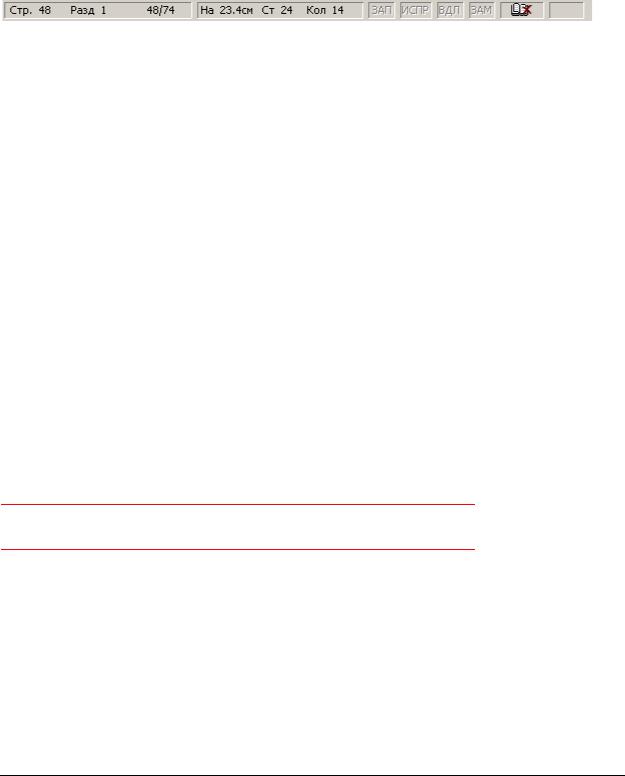
Панель инструментов для опытных пользователей. Зачастую система обладает функциональностью, которая с одной стороны важна, а с другой – способна свести с ума неподготовленного пользователя. Обычно это каса# ется не столько собственно функций, сколько режимов работы системы, о недостатках которых уже говорилось.
Так, любой не очень опытный пользователь MS Word, не имея под рукой эникейщика, потратит как минимум минут пятнадцать на выход из режима замены текста, предварительно нечаянно этот режим включив. Правильнее всего, конечно, включать такие режимы из меню, рассчитывая, что пользо# ватель вряд ли выберет случайно элемент третьего уровня, но если в этот режим надо входить часто, меню спасать перестает.
Рис. 50. Строка статуса MS Word. Первые два блока показывают положение открытого фрагмента документа, за ними идут четыре переключателя режимов, затем кнопка, нажатие на которую пролистывает документ до ближайшей языковой ошибки (это ещё
ииндикатор системы проверки правописания).
Втаких случаях строка состояния является отличным решением пробле# мы. С одной стороны, делая переключатели режимов непохожими на поля вывода (знаете ли вы, например, что метки ЗАП, ИСПР, ВДЛ и ЗАМ в статусной строке MS Word не только индикаторы?) можно снизить вероятность оши# бочного переключения. С другой стороны, если уж пользователь нечаянно щелкнет на переключателе, он сразу же увидит изменение его вида и впос# ледствии, вероятно, сможет переключиться назад. С еще одной стороны, опытный пользователь сможет переключаться между режимами так же легко, как если бы он переключался через панель инструментов.
Все панели имеют следующие достоинства: |
Панели инструментов |
■они позволяют пользователям быстро вызывать нужные функции мышью
■они позволяют пользователям меньше задействовать память
■они повышают визуальное богатство интерфейса
■они ускоряют обучение работе с системой (по сравнению с раскры# вающимся меню) благодаря своей большей наглядности.
Зато они имеют и недостаток: занимают много места на экране, так что поместить в них всё, что хочется, невозможно. Решить эту проблему можно двояко. Во#первых, можно (и нужно) помещать в панель только наиболее часто используемые команды (поддерживая это решение возможностью ин# дивидуальной настройки панели пользователем). Во#вторых, панель можно сделать зависимой от контекста действий пользователя. Оба способа не противоречат друг другу, так что использовать стоит оба.
Панель инструментов нежелательно делать единственным способом вызова функции
В настоящее время нет технической проблемы с помещением в панели произвольных элементов управления (остался только один ограничитель – размер помещаемых элементов), так что последние преграды, мешавшие делать сложные панели, исчезли. Этим стоит пользоваться, поскольку это позволяет экономить время, уходящее на открытие и закрытие диалоговых окон, и повышать интегральное качество взаимодействия с системой (пользователям нравится пользоваться сложными панелями).
Текст на кнопках. Самыми частыми элементами управления, размещае# мыми на панелях инструментов, является командные кнопки, при этом их использование отличается от обычного. Дело в том, что места настолько не хватает, что очень хочется заменить текст кнопок пиктограммами. Но это не так просто.
WWW . UI BOOK . R U | В ЛАД В . Г ОЛОВАЧ | ДИЗ АЙН ПИ: О КН А |
|

Дело в том, что когда приходит время совершить выбор, имея в качестве альтернатив визуальные объекты, «человек выбирающий» чаще всего транслирует эти объекты в звуки, а именно в слова (в голове, разумеется). Затем эти слова помещаются в кратковременную память, в дело включается собственно сознание (предыдущие этапы проходят на бессознательном уровне) и выбирает нужный объект. Применительно к реальной жизни это значит, что пользователь, глядя на панель с пиктограммами, видит скорее не пиктограммы, но слова. Но не всегда.
■Случай 1. Опытный пользователь, уже знающий, где на панели находится нужная кнопка, знающий её значение, при этом выбор действия уже произведён при помощи сложившейся ментальной модели. В такой ситуации слова пользователю уже не важны, важно отличие нужной ему кнопки от остальных. Т. е. такому пользователю даже уже все равно, что на пиктограмме изображено, лишь бы она выглядела максимально контрастно (чтобы ускорить её поиск).
■Случай 2. Опытный пользователь, обладающий сложившейся ментальной моделью, но не знающий, где конкретно расположена нужная ему кнопка и как она выглядит. Выбор действия уже произ# веден, осталось только найти нужную кнопку. При этом пиктограмма оказывается ненужной, так как в качестве матрицы пользователь использовать её не может (поскольку не знает, как она выглядит). Более того, поскольку пользователь ищет слово из содержимого своей кратковременной памяти, каждая пиктограмма будет его без пользы отвлекать, при этом пользователь будет тратить время на расшифровку смысла всех попадающихся ему на пути пиктограмм.
■Случай 3. Неопытный пользователь без сложившейся ментальной модели. Такой пользователь большую часть всего времени тратит на поиск нужной ему кнопки, а также, поскольку каждая кнопка ему внове, на постоянное улучшение своей ментальной модели системы с учетом своих новых открытий. В таких случаях пиктограммы лучше
текста, но не заменяют его, так как помогают быстрее понять действие кнопки (в том, разумеется, случае, когда пиктограмма адекватна смыслу действия).
В результате таких рассуждений приходится прийти к странной мысли – сначала кнопки на панели инструментов должны состоять из текста и пиктограммы (чтобы легко было строить ментальную модель), затем, когда пользователь свою модель построил, только из текста, а затем, когда пользователь окончательно обучился пользоваться системой, только из пиктограммы. Разумеется, построить такую систему невозможно, так что приходится определяться. Поскольку в двух случаях из трех текст оказы# вается нужен (тем более что начинающие и средне продвинутые пользо# ватели составляют большинство), удалять его из панели оказывается неправомерным.
Здесь действует ещё и вездесущий закон Фитса. Поскольку кнопка с пиктограммой и текстом всегда больше кнопки с текстом или пикто# граммой просто, она оказывается более эффективной в отношении скорости, поскольку в неё легче попасть мышью.
Таким образом, эффективнее всего (учитывая все аргументы за и против) делать кнопки на панелях инструментов диалектически: самые главные кнопки нужно делать парой «пиктограмма плюс текст», а остальные в зависимости от их направленности – функции для опытных пользователей пиктограммами, а для неопытных текстом.
WWW . UI BOOK . R U | В ЛАД В . Г ОЛОВАЧ | ДИЗ АЙН ПИ: О КН А |
|
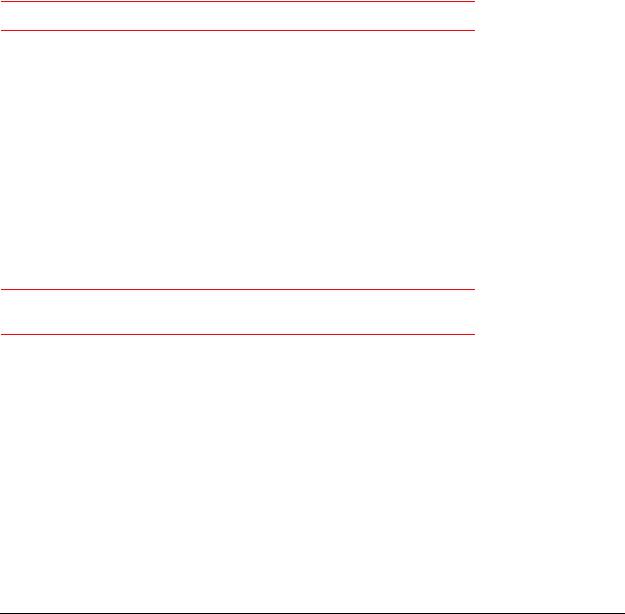
Когда графических интерфейсов еще не было, пользователи перемещались по документу с помощью клавиатуры. С тех далёких времен на клавиатуре остались клавиши Home и End, равно как Page Up и Page Down. В целом, пользователи были удовлетворены своей судьбой (благо, они не знали альтернатив). Затем появились графические интерфейсы. Первым делом были придуманы полосы прокрутки. К сожалению, оказалось, что они работают не слишком хорошо.
Проблема полос прокрутки заключается в следующем: для маленьких документов они не очень нужны, поскольку пользователям, держащим руки на клавиатуре, гораздо легче переместиться к нужному фрагменту с по# мощью клавиш со стрелками. Напротив, в больших документах малое перемещение ползунка приводит к существенному сдвигу области прос# мотра, так что после перемещения нужно еще и подправляться либо клавиатурой, либо стрелками на полосе прокрутки. Более того: во многих случаях невозможно реализовать динамическое изменение области просмотра во время перемещения ползунка, а значит, перемещаться по большим документам приходится в несколько шагов. И еще раз более того: предположим, что это динамическое изменение всё#таки есть. Тогда пользователю нужно: сначала перевести взгляд на ползунок, затем курсор на ползунок, затем взгляд на документ и только потом, перемещая мышь вверх или вниз, следить за областью просмотра, на тему «не пора ли отпустить курсор».
Пользователи ненавидят горизонтальные полосы прокрутки
Нечего и говорить, что пользователи избегают пользоваться полосками прокрутки (тем более что курсорные клавиши никто с клавиатуры не убирал). Фактически, чуть ли не единственным применением этих полосок является перемещение «примерно к нужному фрагменту» при работе с большими документами.
Разумеется, такое положение вещей никого особенно не радовало. Поэтому было придумана «дополнительная стоимость» полосок – размер ползунка был сделан пропорциональным отношению видимой части документа ко всему его объёму. Это очень хорошая и полезная функция, поскольку она позволяет использовать полосы прокрутки не только как элемент управления, но и как индикатор размера документа, благодаря чему степень бесполезности полосок значительно снижается. Помимо этого было придумано довольно много других дополнительных стоимостей, так, например, на полоске прокрутки можно отображать границы разделов документа.
Полосы прокрутки без индикации размера документа практически бесполезны
Тем не менее, всё это так и не сделало полосы прокрутки здорово лучше: как и раньше, полосы не столько помогают перемещаться по документу, сколько показывают то, что не весь документ помещается на экране. Решение этой проблемы пришло с несколько непривычной стороны, во всяком случае, графический пользовательский интерфейс не пригодился – была придумана мышь с колесиком прокрутки. Решение это чуть ли не идеальное, поскольку не требует от пользователя переносить внимание с документа на элемент управления. Конечно, для перемещения по большим документам колесо не слишком эффективно (палец устаёт), но малые и средние перемещения получаются замечательно, тем более что процент больших документов невелик. Поскольку мышь стоит не слишком дорого, а служит не слишком долго, сейчас можно смело рассчитывать на наличие у пользователей мышей с колесиком (я знаю двух людей, которые пошли в магазин и купили себе новые мыши сразу после того, как увидели мышь с колесом у сослуживца).
Полосы прокрутки и их альтернатива
WWW . UI BOOK . R U | В ЛАД В . Г ОЛОВАЧ | ДИЗ АЙН ПИ: О КН А |
|

Таким образом, полосы прокрутки стали совсем уж бесполезны, поэтому относиться к ним надо не как к данности, но как к еще одному элементу управления, который можно использовать, а можно и не использовать. При этом есть как аргументы в пользу использования, так и существенный аргумент против него – полоски прокрутки занимают много места на экране. Ладно еще, когда на экране одна полоска, а что делать, если их три или более?
С появлением мышей с колёсиками, полоски прокрутки смело можно делать тоньше
К сожалению, вовсе не использовать полосы прокрутки в ПО затрудни# тельно, MS Windows User Experience прямо заставляет разработчика ими пользоваться. В интернете ситуация иная – никто никого не заставляет.
Осталось разобраться, как же сделать пролистывание документа идеальным.
Если всё#таки приходится оставлять полосы прокрутки, крайне желатель# но добиться нескольких свойств полосок:
■Размер ползунка должен показывать общий объем пролистываемого документа.
■Стрелки на полосах должны быть спаренными, т. е. обе стрелки долж# ны находиться рядом, а не на разных сторонах полоски. Это один из случаев, когда логичность интерфейса вступает в противоречие с эффективностью. Если при перелистывании была допущена ошибка, спаренные кнопки позволяют минимизировать перемещение курсора к стрелке, ведущей в обратную сторону (см. рис. 51).
■Если невозможно сделать динамическое изменение области просмот# ра при пролистывании, необходимо показывать текущее место# положение пользователя во всплывающей подсказке (см. рис. 51). Обратите внимание, что местоположение подсказки при переме# щении курсора должно оставаться неизменным.
■Необходимо обеспечить обработку погрешности перемещения курсора. Когда пользователь курсором перемещает ползунок, а смотрит в это время на документ, курсор может сойти с полосы.
До определённого момента (смещение на 30#70 пикселей) система должна такое смещение игнорировать.
Рис. 51. Два способа улучшить полоску прокрутки. Слева стандартная полоска, рядом с ней полоска со спаренными стрелками. Справа: всплывающее сообщение, показы# вающее, какому фрагменту документа соответствует текущее положение ползунка.
Теперь об альтернативных элементах управления. Чаще всего исполь# зуются кнопки со стрелками, т. е. фактически полоски прокрутки, из кото# рых вырезано самое главное. Это не очень хороший элемент, потому что он совершенно линеен: когда пользователь нажимает на кнопку со стрелкой, документ листается с фиксированной скоростью, изменить которую пользователь не в силах. Это приводит либо к медленному пролистыванию, либо к низкой точности. Поэтому гораздо эффективнее малюсенький джойстик, часто встречающийся в ноутбуках, который в народе ласково называется клитором.
Сущность этого элемента проста: на экране располагается объект, нажатие на который меняет курсор на изображение направленных в разные стороны стрелок. Если пользователь перемещает курсор с нажатой
WWW . UI BOOK . R U | В ЛАД В . Г ОЛОВАЧ | ДИЗ АЙН ПИ: О КН А |
|
